登録商圏の登録とその活用方法
20.10.08
この分析を活用するには、まず「ユーザデータの登録」と「使用する統計データ」の登録が必要です。
登録の方法は以前のHowtoBlogで紹介しておりますので、こちらをご参考ください。
「ユーザデータの登録」の前半部分参照
「使用する統計データ」の前半部分参照
※「」内リンクあり
上記の登録を終えた状態で、MiSolを開きます。
左メニューの「ユーザデータ表示設定」により青い◆で登録したポイントが表示されています。ここでは「自店舗データ」と呼びます。
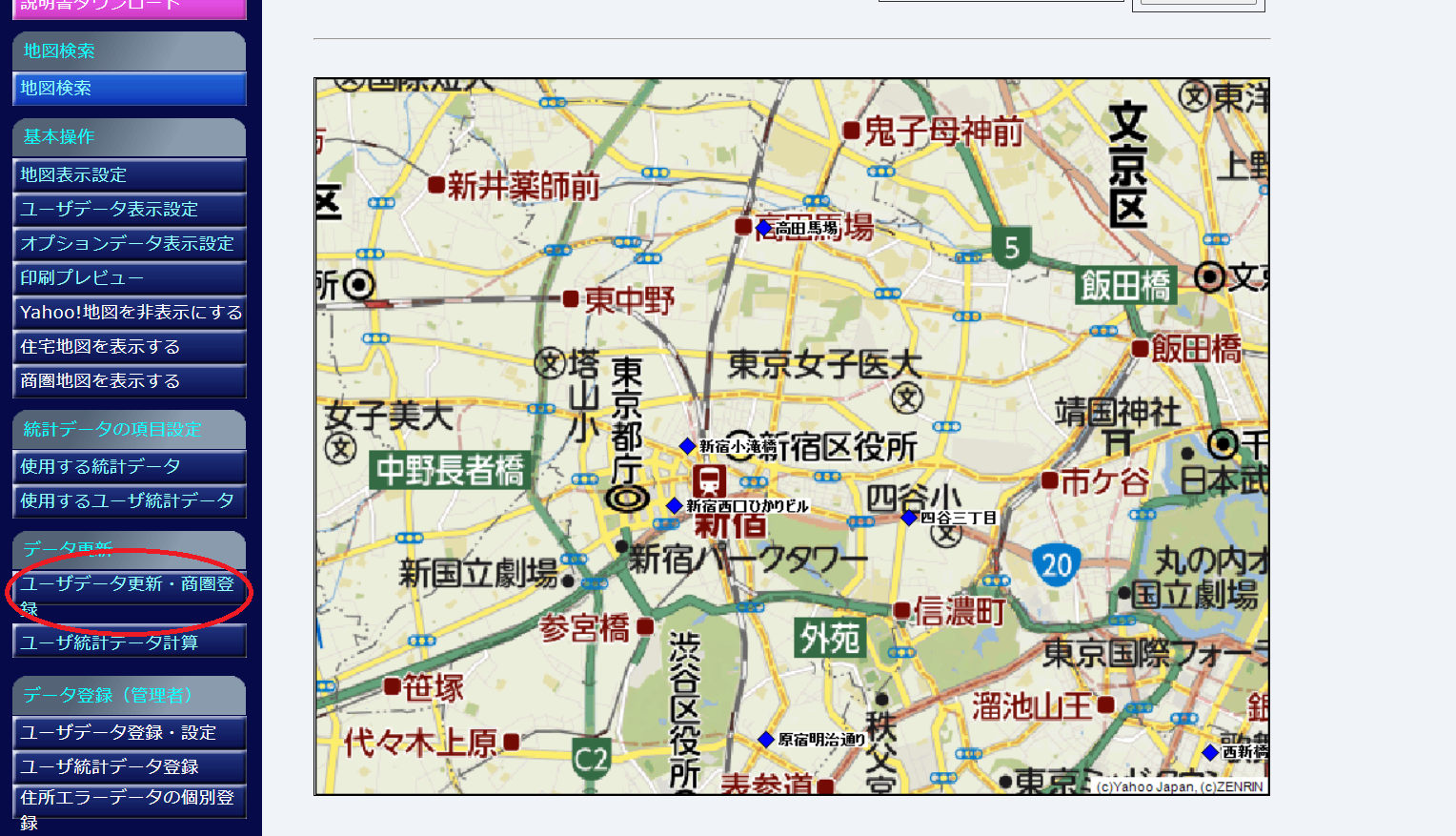
上の「データ登録」タブから、左メニュー「ユーザデータ更新・商圏登録」を押します。
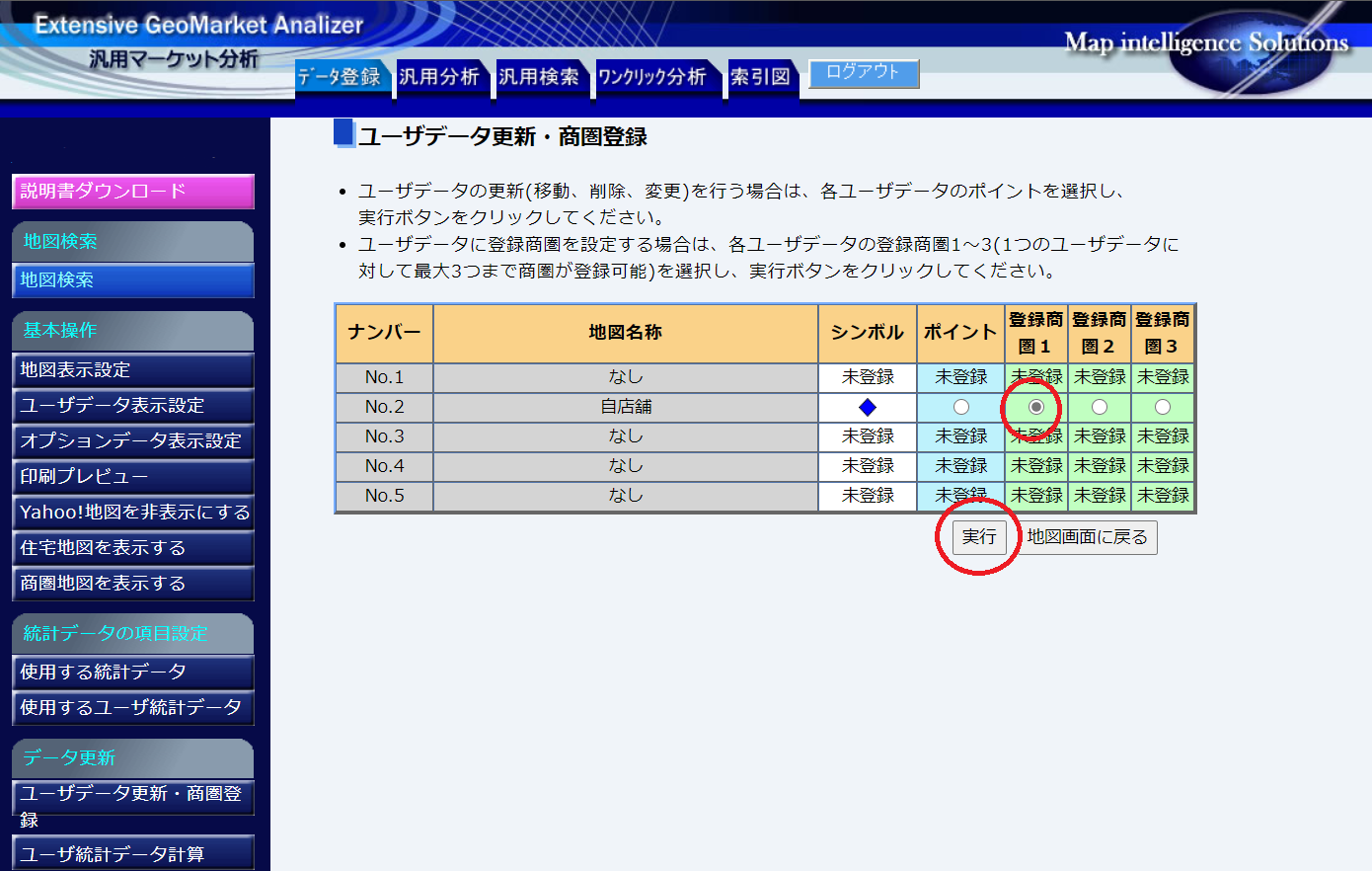
画面が変わり、登録しているユーザデータの登録商圏を設定するので、「登録商圏1」のボタンを押して、実行します。
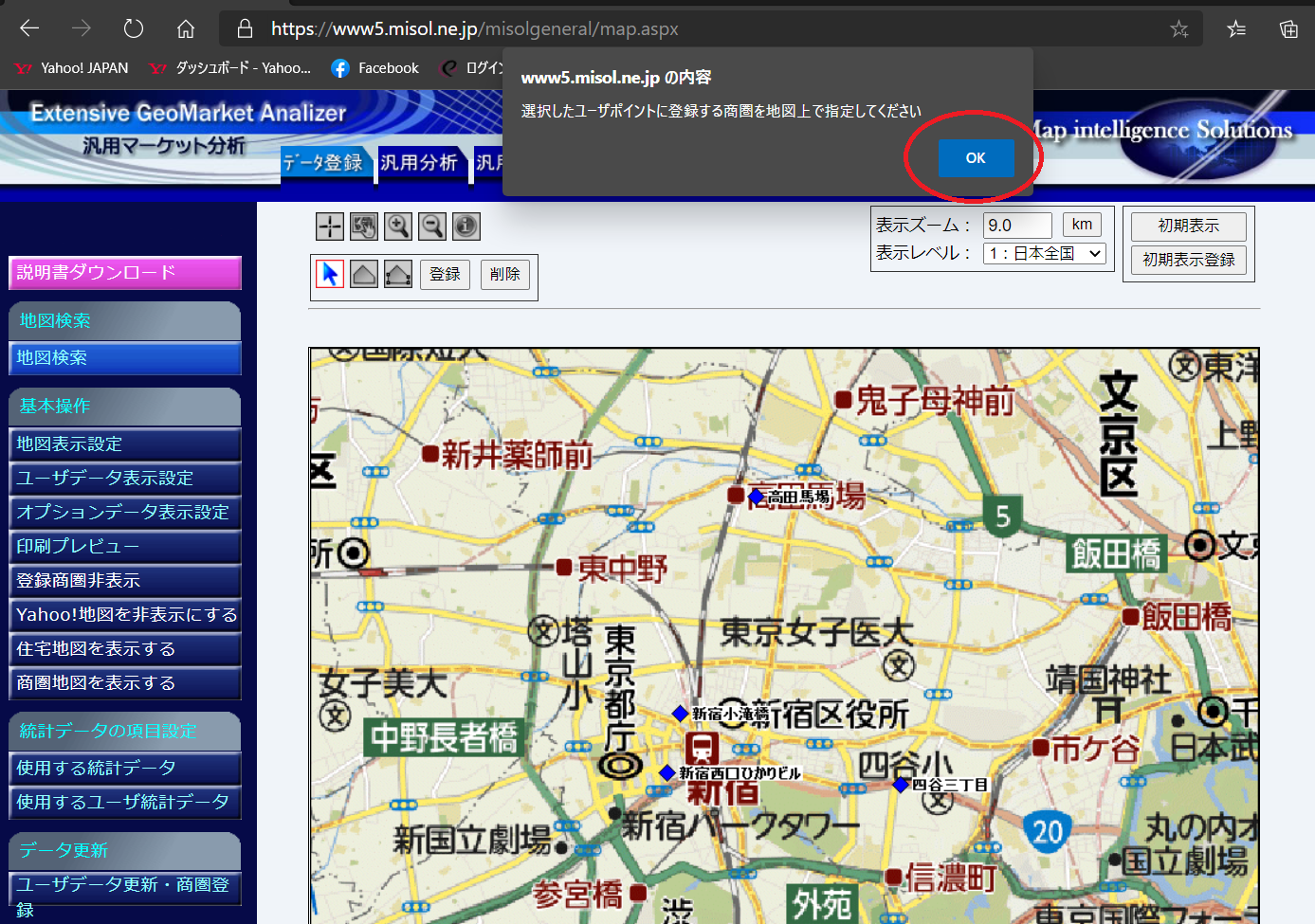
上に案内が出てきます。商圏を登録したいポイントを選択します。
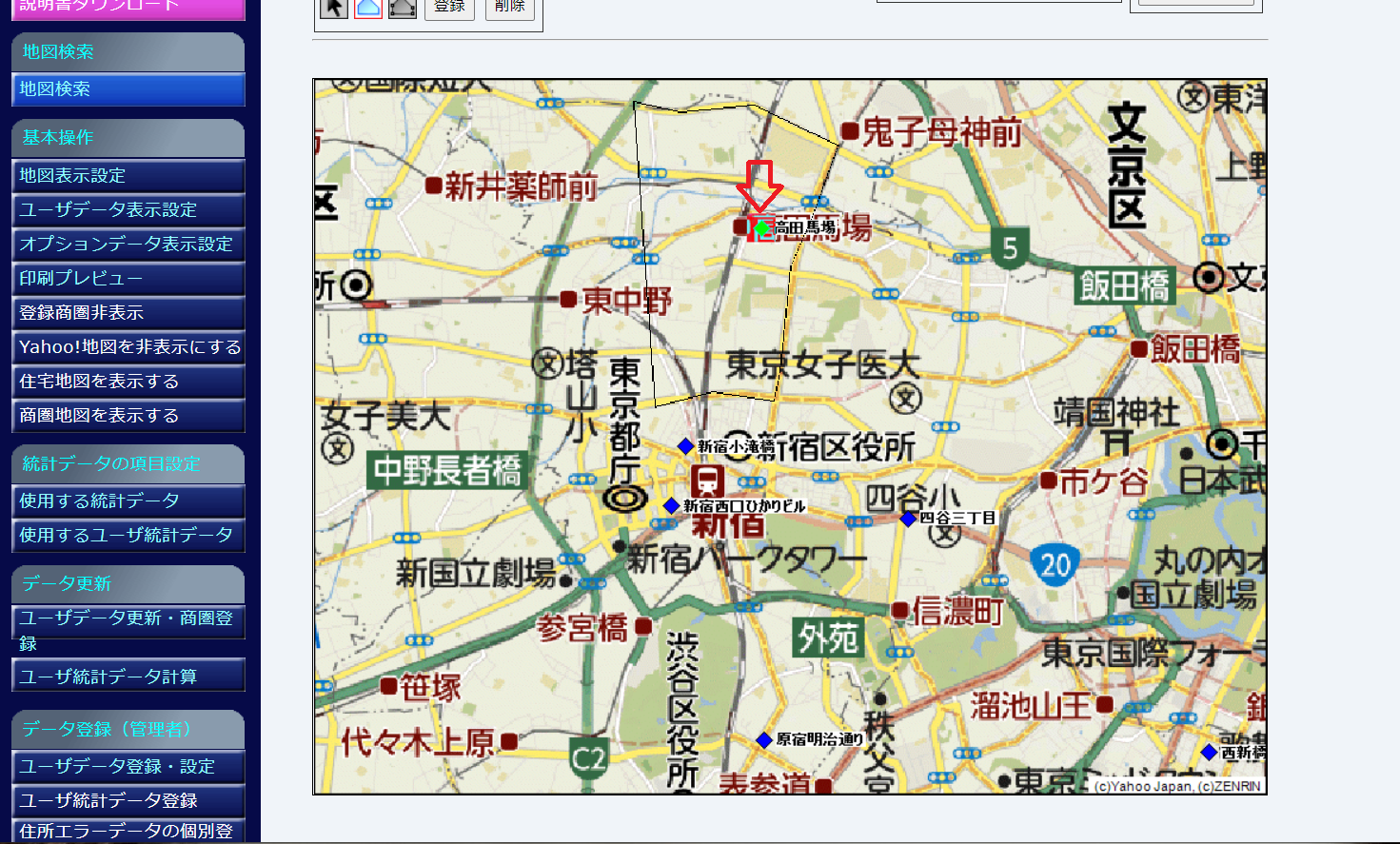
次にそのポイントの商圏を作るため、黒枠を作ります。クリックするたびに頂点となるので任意の形で作成をしていき、最後にダブルクリックをします。
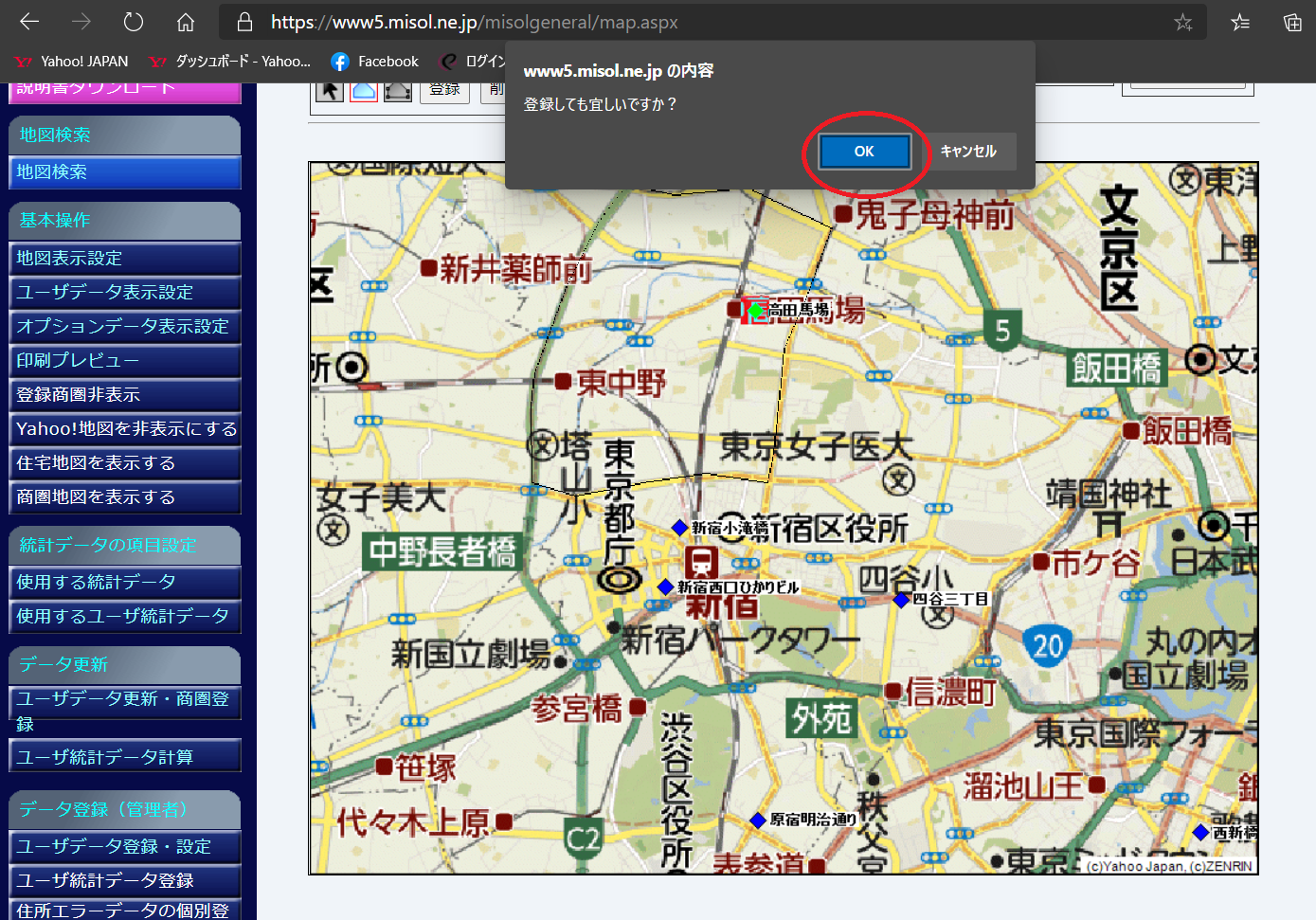
確認でアナウンスが出ますので、問題なかったらOKを押します。
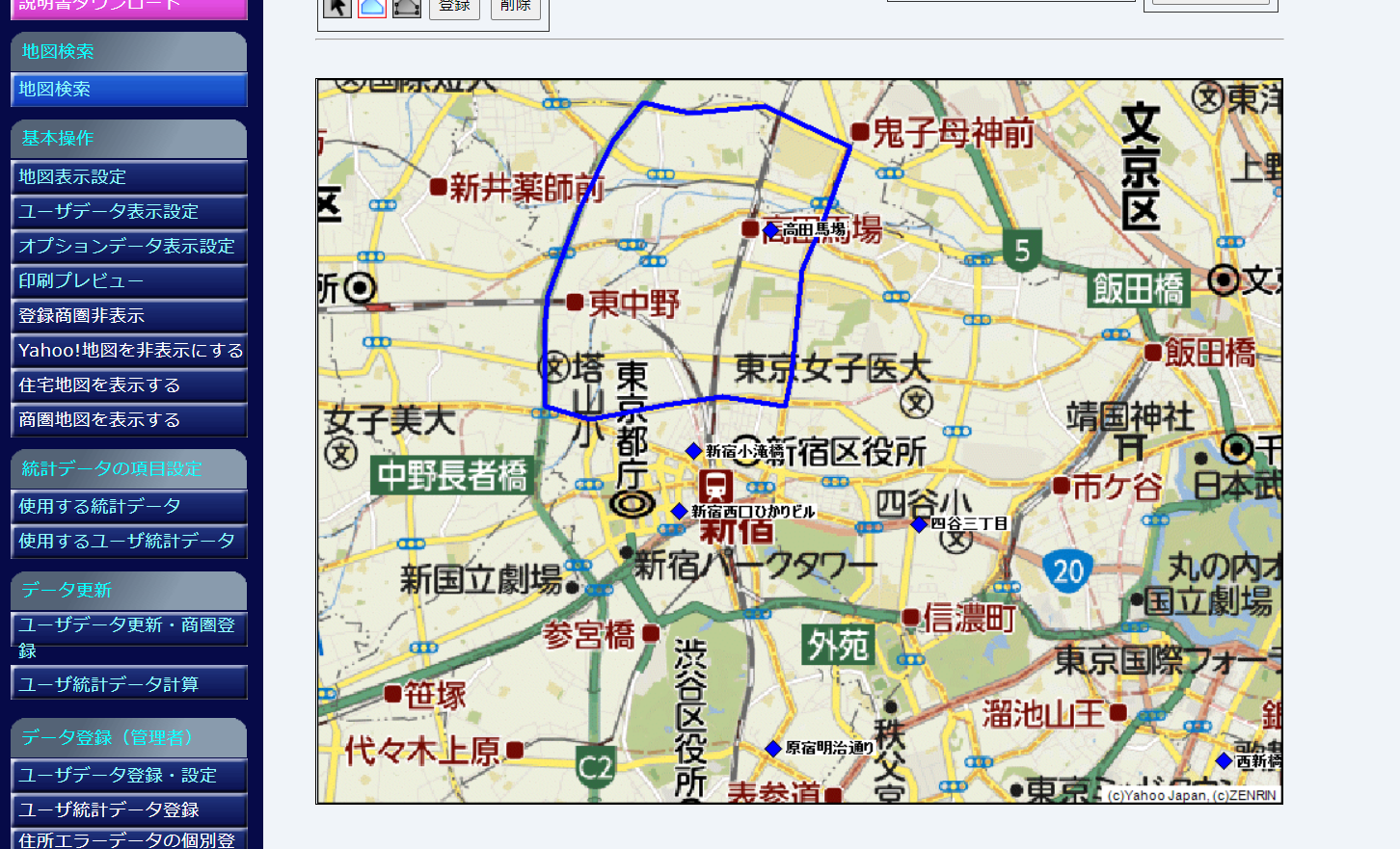
進むとこのように先ほど作った商圏が青い線で描かれます。
そして他のポイントにも同じように繰り返します。
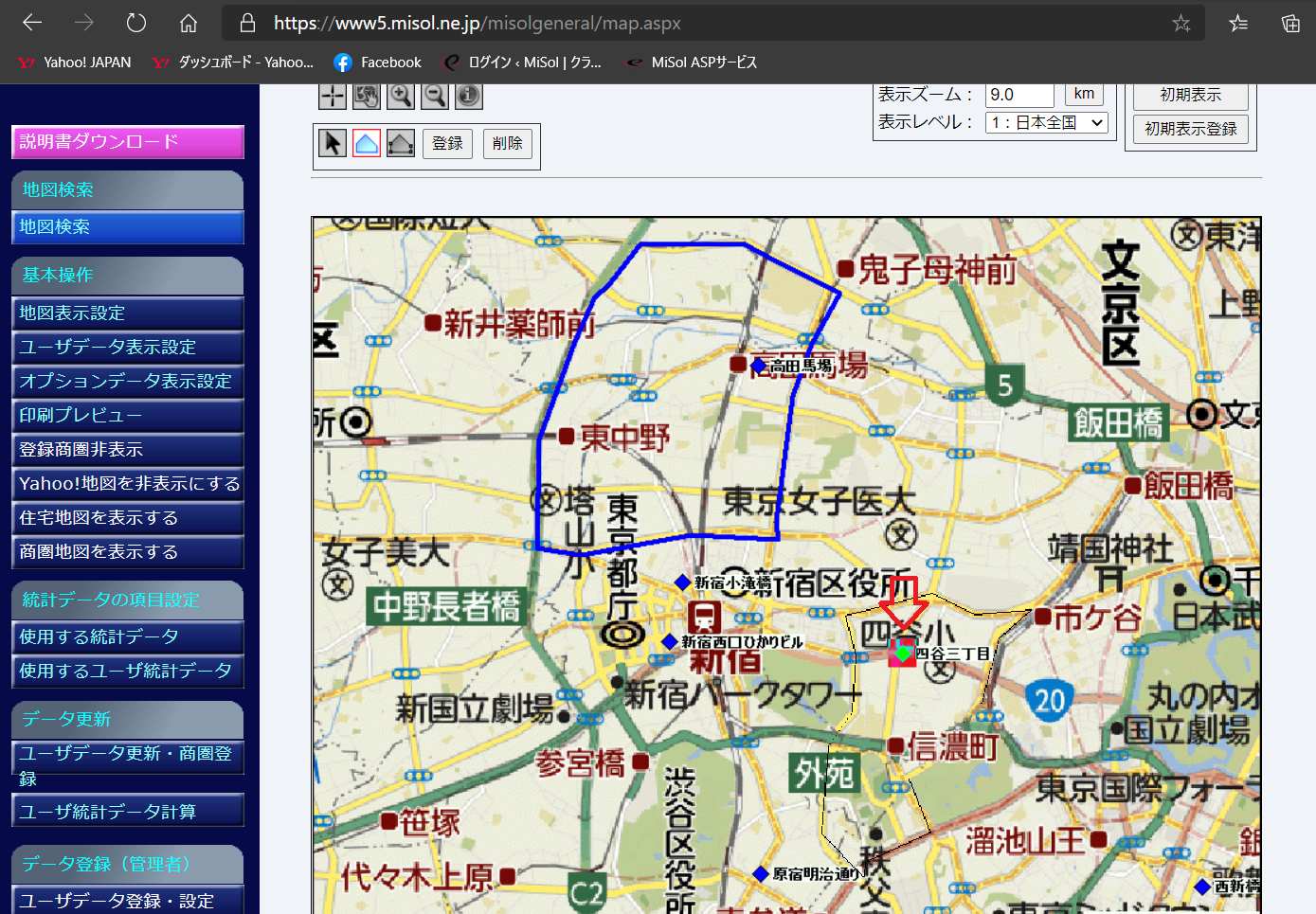
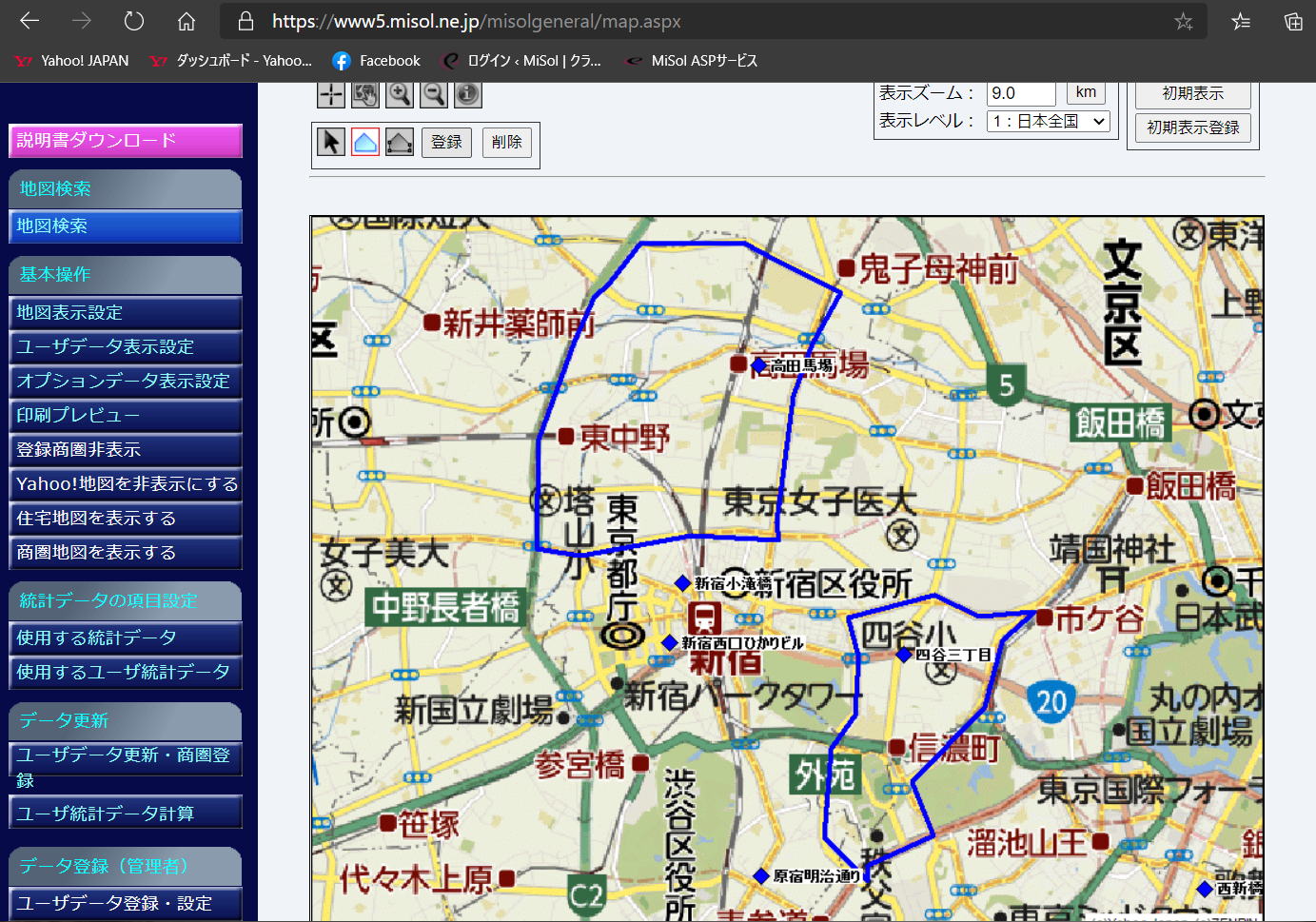
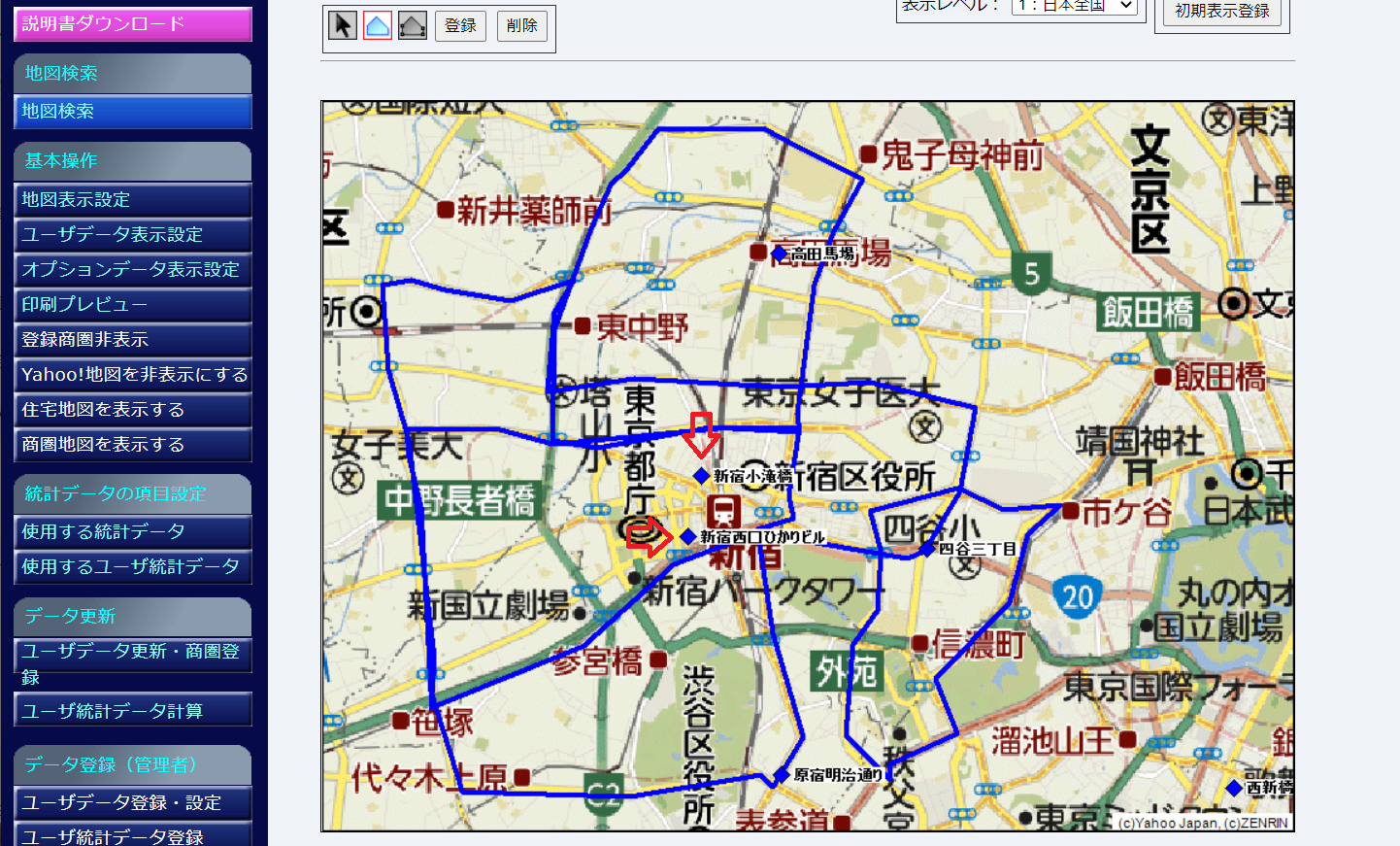
設定をし終えたら、次に活用方法をご説明します。
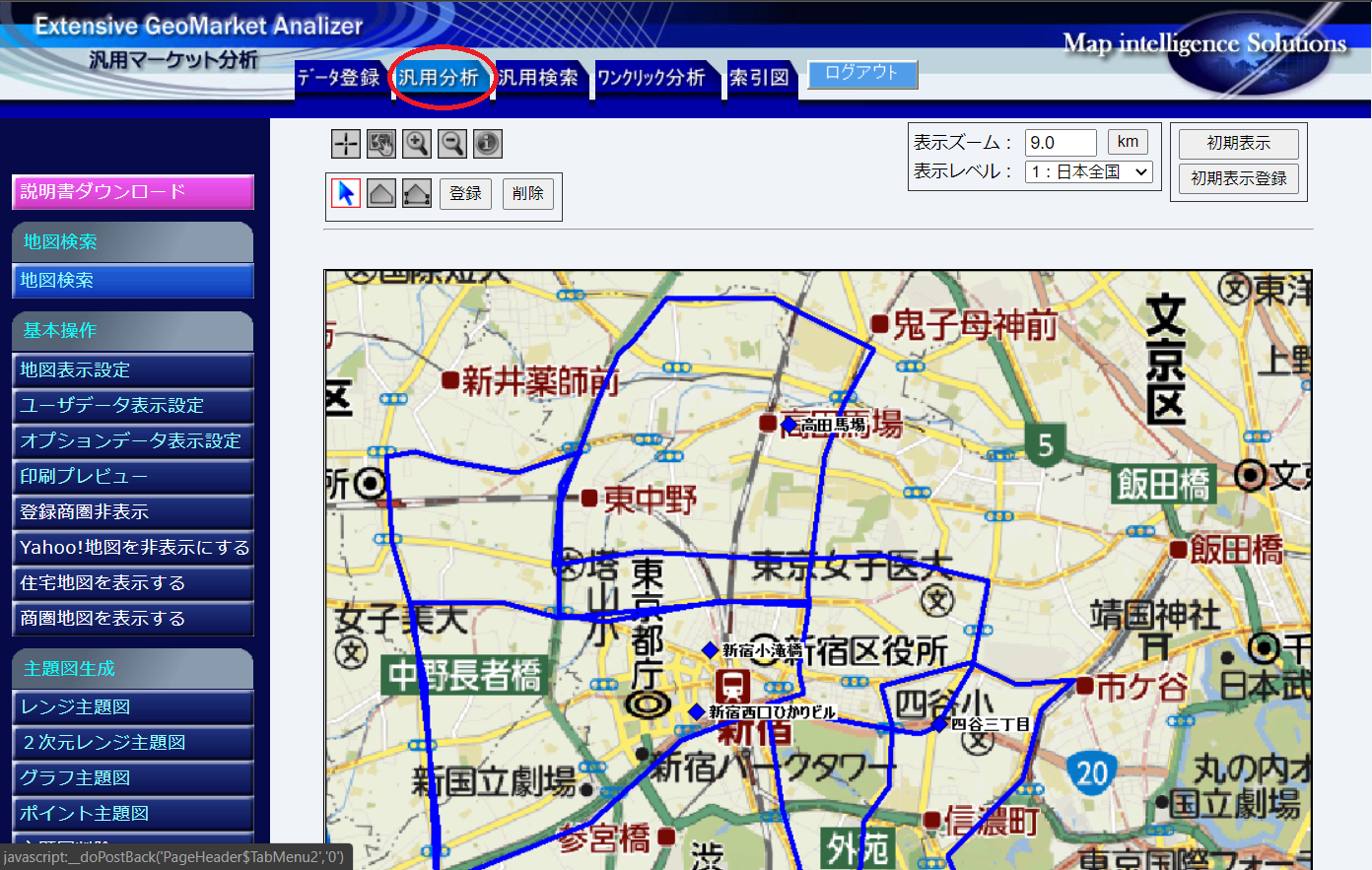

上タブの「汎用分析」から、左メニューの「商圏設定・集計(登録商圏)」をクリックします。
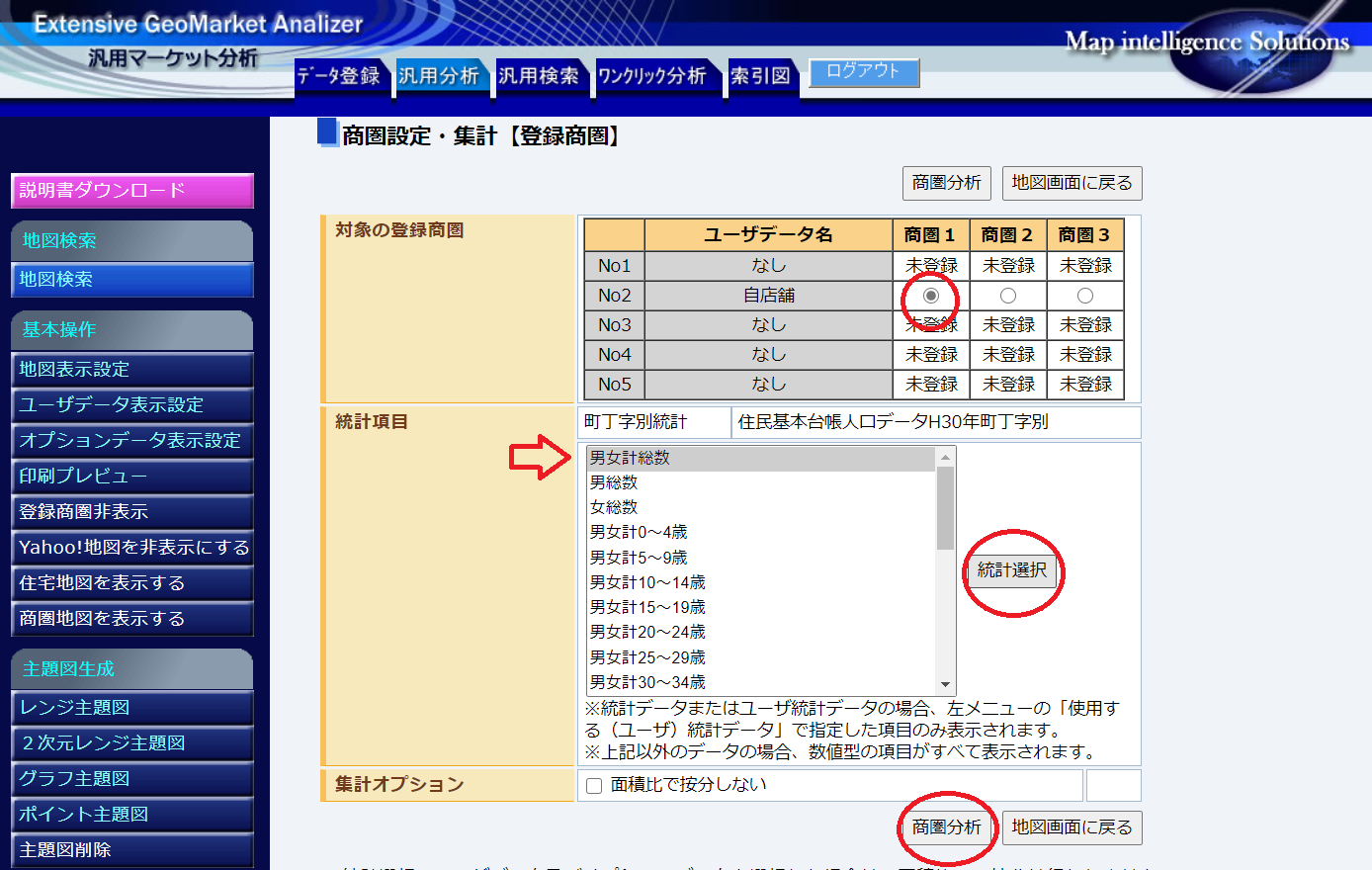
画面が変わり、先ほどの登録した「商圏1」を選び、すでに登録を行っている統計データから集計したいデータを選びます。同じデータ項目内ならシフト選択で複数選ぶことも可能です。
選んだら「商圏分析」を押します。
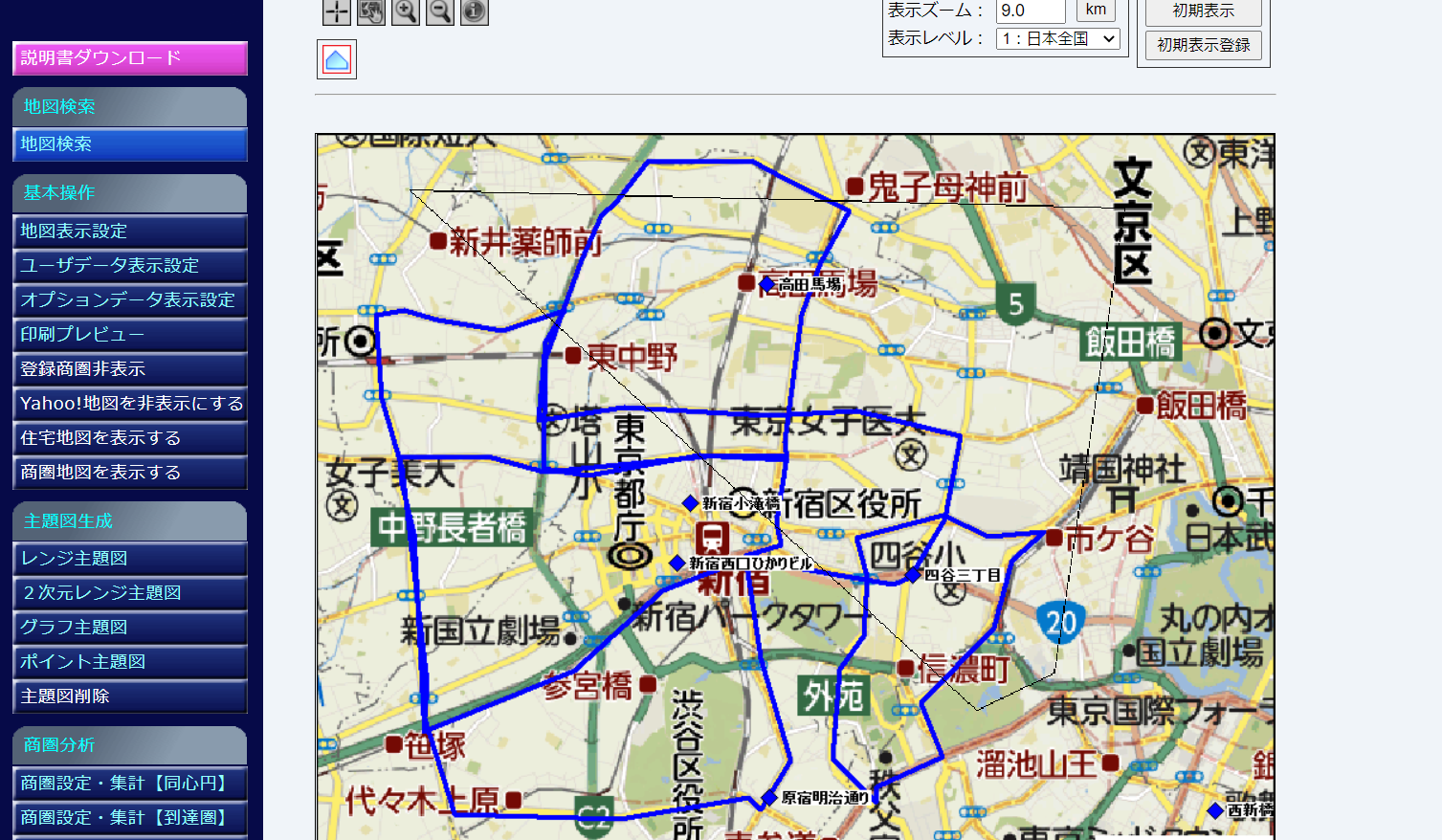
地図に戻り、知りたいポイントを黒枠で囲います。終わったら最後にダブルクリックをします。
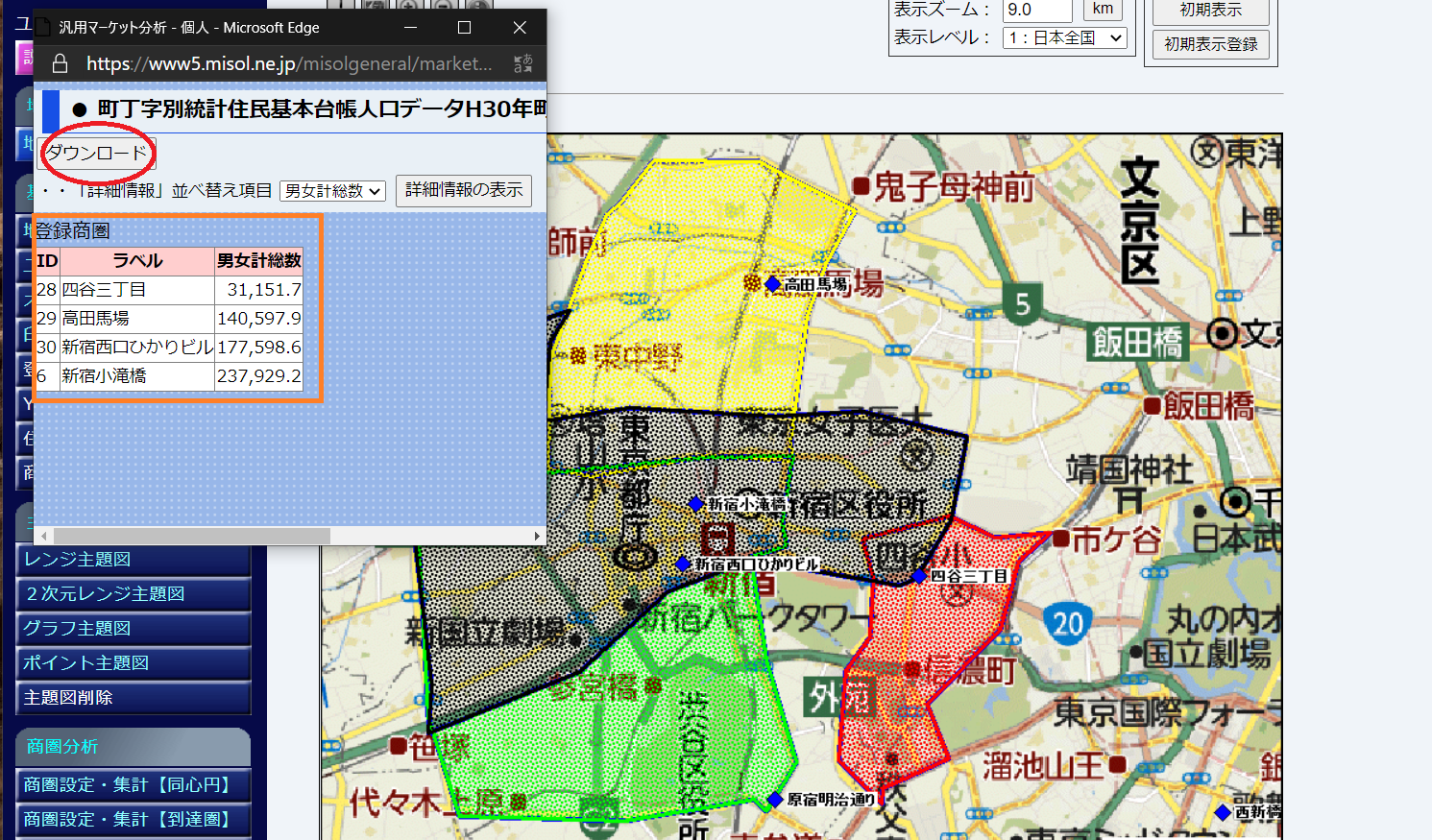
囲ったポイントの登録している商圏で、統計データが別窓で集計されます。
こちらは「ダウンロード」からCSV形式で保存が可能です。
その自店舗が持つ独自の商圏範囲を使って、選択するデータを変えれば、同じ範囲で様々なデータの集計が出来ます。


